攒机不是技术活,我行你行大家行
攒(cuán)机,这也许是一个很多年很多年没怎么用过的词语,也许很多老玩家还记得这个词,也一直身体力行着DIY的精神,但相信很多年轻人都不知道这个词意思。
攒,取cuán音有聚拢凑集之意,也可以理解为用零件自行拼装的意思,这就是DIY的精神,do it yourself,所用之物皆自我手。在个人计算机普及之初,这是一条购买品牌主机之外的路,我们也通常称自己DIYer,买来各种硬件自己动手丰衣足食,从组装到升级一条龙,在旁人眼中可能很神秘也很高深,很技术向,甚至骨灰一点的看起来会很硬核(虽然超频越来越傻瓜但是液氮依旧是那么硬核 )。
)。
硬核DIY。
NoNoNo,是这个。
不过掌握这门手艺的人,通常不会被当做魔法师般受人敬仰,但被当做网关呼来喝去倒是绝无问题。。。。。。
现在,面对雨后春笋般的网红装机店铺天盖地的占领京东天猫,各种“只要3999,i7大屏抱回家”宣传让我又想起了十几年前那个“4999神州奔四抱回家”的年代,真是世道好轮回啊哈哈哈哈,感慨自己一身本领无处安放,但是又感慨现在的男孩子们啊你们进女生宿舍的借口又少了哇不是么。所以,作为一个玩了20年DIY的算是“老玩家”的老玩家,一个爱动手不爱哔哔的老DIYer,想借着最近的一次攒机写一点个人经验感受和面对品牌机、装机店和朋友帮忙的选择。
首先说一下这次装机(攒机这词好久不提了后面就都统一写装机吧)。
机器是同事的,小两口自家用。
首先得要明确需求
预算?5000上下。
游戏?No。
大屏or曲面屏?No,桌面空间有限。
需不需要键鼠?需要。
有线网还是WiFi?只能用WiFi。
知识点强插。
其实这些问题,最根本的就是预算,一切搭配都需要根据预算来决定,如无必要绝对不要超过既定预算,不要“三千预算进卡吧,四路泰坦带回家”。另外有一条我个人认为比较重要的就是主机桌上还是桌下摆放,这条会决定机电系统的选择面。
需求逐步明确之后基本就可以下手购置配件了。到手价格远远不够极限,远不是自己极限骚操作的水准,毕竟不是自己的机器一切以稳妥为主没必要当垃圾佬,另外近期价格也没有太大波动也没必要长期等。
简单逐项谈谈想法,CPU选择很简单,5000预算没游戏需求,再加上牙膏厂最近一波涨价就直接信仰充值了,R5-2400G四核八线基础频率也足够用还送VEGA核显,只能说AMD yes!yes!yes!
主板,首先考虑到小体积机箱和WiFi的需求,考虑到另购靠谱无线网卡的成本也不低所以选择ITX构架自带WiFi模块的小板,最终选了新一代B450平台的技嘉大雕小板,这款板子的加分点除了品牌颜值之外,自带m.2散热片相当不错。
内存,近年来的理财产品,前期考虑到小板小箱不能上各种大钢牙高梳子也就告别RGB了,十铨裸条8G上身没毛病,单条8G也可以后期简单升级到双通道提升性能(坐等降价)。
硬盘,m.2固态选择了最近常用的HP EX900,在这个价位上有NVMe协议加持实际使用速度相当理想,而机械仓库盘受限于肖邦机箱就只能选择2.5寸本盘了。
散热,同样受限于肖邦机箱45mm的散热限高,基本只有高贵的猫头鹰和俗称屌丝伯的HP400可以满足需求,无脑选乔思伯。
机电,我想着重说说我的选择,可能很多人装机并不会考虑ITX构架,可能认为ITX构架主板贵机箱贵电源贵散热贵啥啥都贵,实际也确实是啥啥都贵。但是,我来算笔账,以我对品牌和可靠度等方面的要求,如果选MATX构架,机箱乔思伯V4(230)电源先马金牌450(260)板子微星B450M GAMING PLUS(660)无线网卡华硕AC55(200),实际成本大约1350,而我这套ITX构架在主板自带WiFi模块的情况下大约只需要不到1250就可以完美替代。当然可能有人要说了,可以不选这么贵的配件呐,那不是会便宜很多,come on,我可没上败家眼哦,哈哈哈,而网络类硬件我这么多年糟蹋下来只信赖网件和华硕,我现在住90平的两居都挂了华硕的AC5300八爪鱼。。。。。。So,我想说的是,时代变得很快,有时候我们可以不用按老观念来看待事物,换个套路也许会更有趣呢,装机同理。而实际装下来,这套迎广的小机箱也没有让我失望,各方面细节确实完爆屌丝伯,完美诠释一分钱一分货的真理。
显示器,考虑到机箱的银黑搭配,也选择了同样色系设计简洁的AOC 24N1H,超薄超窄边框全金属支架,属于好看不贵的选择。
键鼠,难得很多年之后再次回归了“冷门大厂”微软,事实证明嘛,姜还是老的辣。
最终配置表如下,总话费控制在了5000之内,满足了全部需求并坐拥了不错的颜值。
主要配件全家福(多少年了都没这么正经的拍过硬件 ,我给自己装机都没这么拍过)
,我给自己装机都没这么拍过)
堪比机顶盒包装尺寸的机箱外包装,只有大logo和品牌。
拉丝铝一体外板,厚度差不多有5mm(没卡尺的佛系玩家),边缘有倒角把玩不会有意外,底部有脚垫(常规操作),全黑侧板一侧带有凸起的金属网用于散热,另一侧则有标准的VESA接口可以用于挂载,侧置开关和常规接口(USB3.0),怎么说呢,细节对得起价格,设计对得起乔布斯?哈哈哈哈,价格和颜值碾压正常档次的乔思伯。
侧板有螺丝和卡扣双固定,正常使用卸下螺丝直接扳起卡扣即可拉出侧板,卡扣也可以旋转卸下。
附带四色改色贴和一分二SATA电源线及一包全黑螺丝(常规细节)。
自带150W铜牌电源,应对正常的ITX平台输出足矣,线材全黑(常规细节),唯一的隐忧可能就是电源的小尺寸散热风扇时间久了会不会噪音变大。另外我要吐槽,线材硬,尤其是前置USB3.0线缆粗又硬,不容易走线。
电源接口常规,24+8的板U供电,SATA和软驱供电各一,完,对于这个体积的机箱来说足够了。
背后留了双2.5寸硬盘支架,其中上部的应该是从之前的巴赫继承下来的光驱支架,而肖邦照顾到造型取消了前面板的笔记本光驱口。
依然是螺丝卡扣双固定的支架,不会出现取下螺丝硬盘跌落的悲剧。
主板是技嘉B450 I AORUS PRO WiFi,AORUS系列是技嘉跟随华硕搞出来的类似ROG的高端产品线,俗称大雕牌或雕牌,不过没ROG败家眼那么浓的信仰值罢了。ITX板型,自带WiFi蓝牙模块,不过没ROG败家眼那么浓的信仰值罢了。
主板正面,布局正常,CPU并没有完全中置,供电散热片和m.2兼芯片组散热片尺寸巨大显眼,16X的PCI-E插槽用了近年流行的金属加固设计,符合高端游戏板定位,毕竟很多人喜欢小板干大事扮猪吃老虎上各种泰坦败家眼巨型散热显卡,插槽结实点看着心安。
知识点强插。
这里我要多哔哔几句挑选主板时需要注意的点,对应CPU的芯片组选择刨过就不说了,在确定了芯片组和版型之后,首先得考虑预算(对,就是这么现实)。在基础性能和扩展功能被芯片组限定之后,比如WiFi、灯效、音效甚至规格爆炸的供电等等其他的功能都是需要加价的附加值,而这些附加值要不要要多少就是得先根据预算考虑了。至于品牌选择,我在这么多年各路板子包括工包和品牌机定制板玩过之后,基本上主板的选择顺序是华硕(包括ROG),技嘉,微星,如果预算不是特别卡基本不会考虑华擎和映泰,至于什么昂达七彩虹梅捷铭瑄,恩,就是你买我拦着我买我啊呸,各种小的随机的稀奇古怪的兼容性问题防不胜防。
之后需要点开详图来看看版型布局设计,首先需要注意的是各种插槽接口之间的干涉问题,比如会有USB3.0前置接口布置在PCI-E 16X插槽正后方导致前置USB3.0线缆无法连接(蓝宝的设计师我想掐死你),CPU供电区电容侵入与散热器底座范围导致无法安装(凄惨红的设计师你也甭跑),跟这俩奇葩相比Intel原厂Z77雷电的各种布局只是距离远不转接没法走背线都是小事了。
在上两步之后基本上市售的绝大多数的板子都会被排除掉,剩下的就是找靠谱的渠道择良辰吉日各种满减用券拿下便宜顺眼的就是了。
覆盖芯片组和m.2固态硬盘的一体散热片,造型不错,可惜没有灯效。
CPU供电区,大尺寸散热片全覆,6颗电感基本就可以判断总共6相供电,符合宣传的4+2相供电。数电感基本上可以作为判断供电相数的简单手段,绝大多数主板都可以用此方法判断,而且可以结合核显供电需求可以区分CPU和核显供电相数,至于更高深的看电容品质判断数字供电一般用户就不必研究了,守着几家大牌买基本不会出问题。
瑞昱的ALC1220音频芯片,小螃蟹家新一代旗舰板载音频芯片,用在自家大雕板没毛病,旁边就是前置音频接口,这个位置走线也会略嫌麻烦,不过小板寸土寸金的也有情可原。
后置IO区,双HDMI+DP足够支持多屏输出,支持了最新的USB3.1 Gen1&2规格,自带WiFi蓝牙模块。
外置天线,支持磁性吸附和180度的角度调整,黑化的挡板,以及一个金属的大雕贴标。
挡板的设计很高级,而且相比传统防辐射触点设计,安装很顺手,符合大雕系列的调性。
黑化挡板也很符合今年主机箱内外黑化的设计趋势,不会突兀(Intel的彩色挡板也真是。。。。。。)。
OK,下来正式开始攒的过程。
第一步,根据第三方散热器的安装说明,按需拆除主板自带的散热器卡扣。之后看到CPU插座边上的扳手,起杆,认准插座和CPU本体上的三角形方向标识放入CPU,落杆,锁定CPU,完。
安装CPU需要注意的,一是千万要拿稳CPU,轻拿轻放,一滑手就是千古恨,AMD还好点,最多歪针脚,牙膏的要是砸在底座上断个触点怕就是肠子也要悔青了。二是方向要认准,切莫不可硬来,强扭的瓜不但不甜还会冒烟。
乔思伯的HP400,基本上就是超薄风冷届的小米,36mm的全高加上四热管,便宜大碗颜值在线,看着这样的产品如果不选,我就问一句 are you OK?你家有矿啊?
拉丝底座没毛病,够用,只要99.9掏张毛爷爷还能找1分的要什么光可鉴人的镜面底座。
独门的随性的瞎JB抹法,CPU:当初叫人家小甜甜,现在新人胜旧人。。。。。。
下面正经脸敲黑板,抹散热硅脂,主要的意义在于填充CPU上盖和散热器底座之间的细微间隙,大家都知道空气的导热是很慢的(常温空气的导热系数只有不到0.03W/m·K),所以需要用这种高导热系数的硅脂甚至液金来将CPU的热量传递到散热器最终由空气的流动带走,稍微凶猛点的硅脂的导热系数起步就得8W/m·K上下,差距可见一斑。虽然涂抹方法千奇百怪五花八门(包括我上图不那么正确的方式),但是最终的标准只有一条,覆盖完整且涂层要尽可能薄,如果条件允许尽量用各种工具将硅脂推匀刮薄为妙。虽然只是攒机过程中小小的一步,却可能是影响整机性能和使用体验的重要环节。
用散热器自带的工具交替拧紧螺丝即可,不要遗忘螺丝和主板之间的垫片,。
大雕散热片,可惜没有灯,灯灯灯灯。
拆掉散热片,背面有全尺寸的m.2散热贴(记得撕掉保护膜)。
看清楚方向,插入m.2固态硬盘然后再原样装好散热片即可,是不是很容易?
再次正经脸敲黑板,固态硬盘普及了这么多年,作为传统机械硬盘这一性能短板的代替产品,大家都知道固态硬盘的好,但是该怎么选择又是门学问了。首先,现阶段市场中传统的SATA接口和m.2接口共存,个别款mSATA依然健在,推荐的顺序是m.2(NVMe规格)> m.2 > SATA(mSATA)。mSATA不多说基本都是老平台升级用,尤其是笔记本升级值得选择,毕竟会节约一个宝贵的SATA接口,但是要注意mSATA会不会占用SATA接口。NVMe规格,简单的说就是现阶段使用最广普遍速度最快的规格,拜今年固态硬盘市场行情的走低,我们选择NVMe规格m.2固态硬盘的门槛也越来越低,所以能选NVMe一定作为首选,如果主板不支持NVMe规格,选择普通SATA规格固态硬盘即可,普通m.2规格的性能提升并不明显。至于容量那就丰俭由人了,简单的办公和家用120/128GB足以应对操作系统和基础软件的压力,而玩家的话有多少预算就买多大的,毕竟一个大作动辄七八十GB小容量固态硬盘确实吃不消(以我一个完全不咋地的steam玩家为例,大奶机,256GB的三星PM951,240GB的Intel 530,另外挂了250GB的WD猛禽,三块性能取向的硬盘绝大多数空间都用来存各种游戏了依然存储空间常年爆红,近期准备强起TB规格固态硬盘 )。
)。
猜猜几层板?
正面合体,散热器9CM的投影规格并不会干涉到内存条,所以各种大钢牙高梳子其实也是可以大胆上身的(相对更推荐偏下安装,可以照顾到m.2和芯片组散热)。
入箱合体,现在已经感受到线缆的杂乱,对理线感到绝望 。
。
鉴于机箱体积有限也没法走背线,所以首先要把所有线缆单独梳理出来,然后按顺序和走向排布逐一安装,最后尽量整齐的盘在,啊额,随便哪吧哈哈哈哈,你高兴就好了。
最大的槽点就是这根又长又粗又硬的USB3.0线缆,无处安放的一坨。。。。。。
原谅我手边没有黑色扎带找了条白色的临时凑合了一下,毕竟这也不是本文重点 。
。
背部的2.5寸本盘的安装就很简单了,四颗螺丝把硬盘固定在支架上,然后再把支架固定在背板上,完。
其实不建议这么早就合上侧板,先通电测试会比较稳妥,以免需要返工白费功夫。
大雕金属标。
AMD,YES!YES!YES!
完工照。
这款主板其实是有灯效的,类似技嘉多年前的凤凰系列主板,将灯效做在了主板背面,可以用技嘉自家的RGB Fusion软件调整。
整机效果如下。
三边超窄边框,圆角设计,有点全面屏显示器的味道。
超窄边框的代价也许就是边缘的缝隙,看在900的价位和还在线的颜值也就罢了。
布置在底部的实体按键,触感和盲操的准确性都不错,简单接触之后基本可以流畅操作,比某些品牌的摇杆设计要易上手。
全金属支架,单轴俯仰调节,非专业及商业显示器带复杂转轴支持高低俯仰和旋转意义并不大,多数人家用可能装好角度调整一次就不会再动了吧。支持D-Sub、HDMI输入,另外有3.5mm音频输出,可以直接连接耳机或者音箱,虽然对简化桌面走线意义不大但是多个选择也是挺有趣。
另外这次装机的一大惊喜算是回归微软外设的怀抱,无线桌面套装3000,这些年以我对微软硬件给我的印象,高端产品各种高冷,价格高冷设计高冷,而且与苹果设计风格的高冷也有所不同,有种冷峻的工业风格,而普通产品又缺乏技术亮点,USB接收器的体积巨大,鼠标设计老牌单调,键盘也观感平平。而这套键鼠给我的感觉是,熟悉的微软味又回来了 ,作为十几年微软外设硬件的老玩家真是感慨良多。
,作为十几年微软外设硬件的老玩家真是感慨良多。
键盘自带数量众多功能齐全的快捷键,并且提供功能键与F键的切换锁定,简单粗暴好用直接。而键帽的曲线和高低差异带来的手感也是一如既往的优秀,我个人认为微软的人体工学设计是领先一众厂商的,尤其是键盘,绝不在罗技这种业界大佬之下(微软:老子也是大佬好嘛)。
如果说键盘的优异手感是微软外设的常规操作,而鼠标便是这款套装给我的新感觉了,纵横滚轮、双侧键,再加上传统的BlueTrack蓝影技术,足以应对一般的办公家用操作。而整体的造型偏圆,握感饱满,手感非常不错。如果说手感的缺点,可能就是侧键比较靠前,点击的时候拇指移动范围有点大。
挑键鼠也是个技术活,键鼠这玩意虽然不显眼,但是确确实实是我们面对电脑时接触最多的玩意,手感好不好操作顺不顺性能稳不稳都关系到我们每天游戏or加班的心情,这么多年玩下来,完全信任的也只有罗技微软俩大佬,雷蛇固然酷炫但灯做的太好也容易有奇葩问题,赛泰克更加酷炫但也仅仅是酷炫,双飞燕呵,雷柏呵呵,其他呵呵呵。至于这些年电竞风潮之下,一窝蜂走电竞路子的金士顿华硕酷冷Tt等等品牌,游戏玩家可以选,普通家用嘛,不是不可以买,而是附加值用不到就只能说是买个心头好了。
另外,对于机械键盘的选择,我再多哔哔两句,我个人主流轴体都买过用过,最终情定青轴,啪啪啪啪的感官刺激实在是令人欲罢不能。至于轴体的选择没有好坏只有喜好,不知道自己最喜欢哪种之前,多摸摸多玩玩,买不起很多?谁还没有一两个家里有矿的朋友呢 。
。
需要说明的是,这款键鼠没有传统的开关键,唯一的电源开关也是鼠标底部接收器插槽的一个小小触点,当接收器插入插槽压下触点鼠标便会断电,虽然可以自动休眠省电,但是带个开关不好么。。。。。。
本次攒机的硬件部分全过程到此结束,至于如何安装系统和合理优化,我作为一个只爱硬件连C语言都会挂科的伪玩家就不乱哔哔了,优秀的教程一大把大家可以慢慢研究。
其实,攒机作为一种技术活,看起来似乎很高深,这款CPU得搭配这些主板啦,这样的显卡不配上i7啦,不装固态等于咸鱼啦诸如此类的问题,其实总结起来,根源在于自己对PC的性能取向和需求不明确,如果哪位只刷刷剧上上网斗斗地主被人推荐上甜点显卡(我都不敢提泰坦)麻烦请替我抽他,如果哪位steam骨灰级大作玩家同样装一块甜点显卡也同样请替我抽醒他,看似同样的硬件在不同的需求环境中其实也是不同的硬件。明确了自己的需求,也就可以对硬件逐项进行选择,至于动手安装不就是对准孔位拧紧螺丝插紧板卡么有什么难的,还没在中国特色社会主义道路驾驶难度大,在国内都敢开车上路一个电脑有嘛不敢装的。
另外就是开篇我说过的,预算,预算和需求相互制约也相互需要,明确了预算如果能在预算内满足需求就请尽量控制好双手(剁一只少一只),如果不能那还需要调整自己的预算。毕竟电脑也算是是一项相对长期的消费,家里没矿也不太可能三天两头换硬件升级平台,而我自己一直坚持的是,在满足目前需求的基础上再升一级买更好的硬件,虽然一时的花费略多,但是可以用的更久也会用的更爽。
最后,如果自己还是搞不定攒机,谁还没有一两个“网管”朋友么。
“网管!”
“诶,诶,来了来了”
个人观点居多,可能会有偏颇,欢迎讨论,拒绝开喷,谢谢围观。
如此,以上,完结,吃肉,收工。







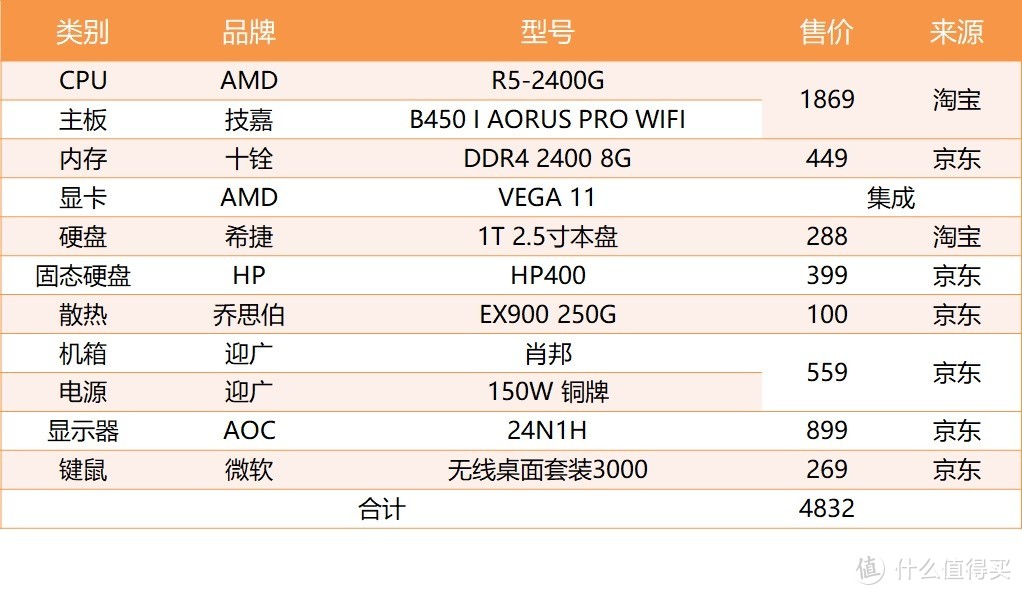












































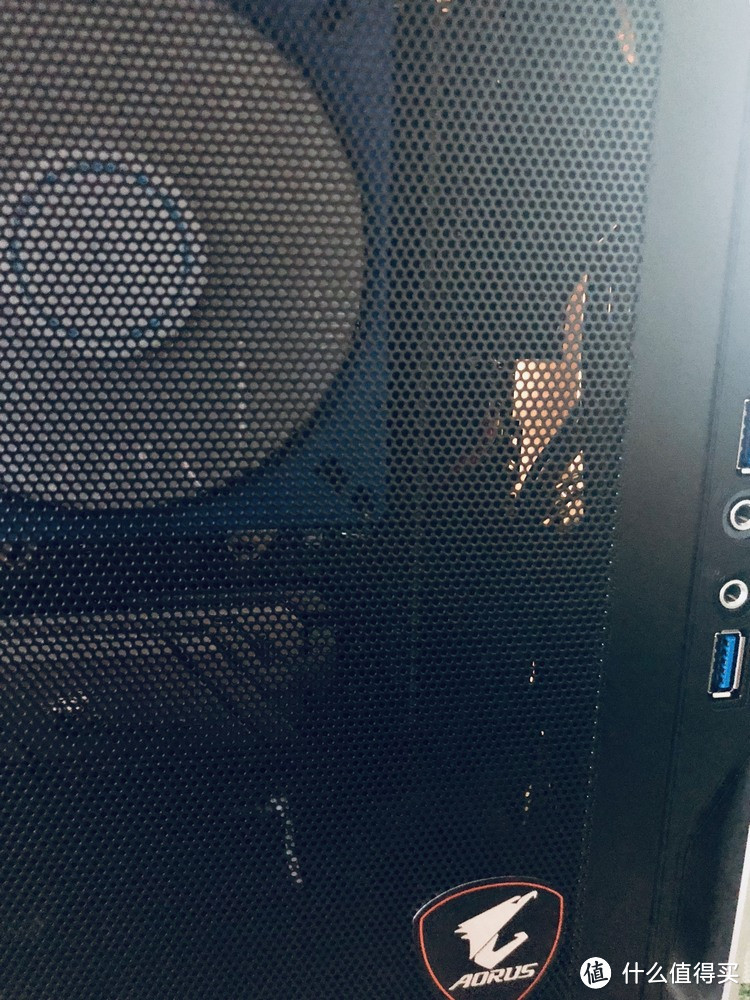






















































































































[已注销]
顺便帕斯卡泰坦X 路过。现在是用来看电影跟听歌。游戏?天真。不存在了
校验提示文案
值友2825096904
校验提示文案
CloverTium
校验提示文案
左手拇指
校验提示文案
圆美快
校验提示文案
最爱陌生人
校验提示文案
善良的刚哥哥
校验提示文案
刀锋鬼灵
提两个坑· ·机械键盘别上来就青轴 · ·很容易引起家庭或者同事矛盾~ 固态是必须要上的· · 最好256G起跳别128~ 因为机头主控芯片质量不一样· 没必要省这么一点点钱 ·
如果家里面有旧电脑卡的不行了要吐了· · 又没钱换新机器的· 只需要一块256G固态硬盘+大尺寸桌面显示器· ·马上让你打开一个新天地
校验提示文案
有好市民
校验提示文案
逆光的美
校验提示文案
小小小冰晶
校验提示文案
珊珊姐
校验提示文案
psp6670
校验提示文案
河马牛哞哞
校验提示文案
随便看偷偷买
校验提示文案
[已注销]
校验提示文案
沈少Neo
校验提示文案
玻璃钢潜水艇
校验提示文案
逝去岁月
校验提示文案
具丘山梁惆
校验提示文案
值友6610829788
校验提示文案
直性子
校验提示文案
夜夜秋雨
校验提示文案
舒马赫雷斯花边
校验提示文案
从心开始2599
校验提示文案
小宝兄台
校验提示文案
昨夜刘郎
校验提示文案
千人女鬼
校验提示文案
新越bruce
校验提示文案
colddog2004
校验提示文案
putianxiezia
校验提示文案
redfoxjin
校验提示文案
paulgong
校验提示文案
中国虫
校验提示文案
hqhm
校验提示文案
荷叶尖尖2015
校验提示文案
Jumpssy124
校验提示文案
你的谱大弟
校验提示文案
subelf
校验提示文案
善良的刚哥哥
校验提示文案